TV स्मार्ट हब होम से एप्स का उपयोग करने में असमर्थ
To see this Article in English, please click here
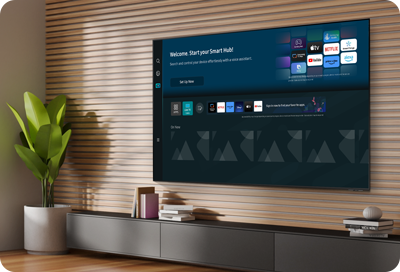
2023 Samsung स्मार्ट TV और स्मार्ट मॉनिटर से शुरू करते हुए, आपको स्मार्ट हब, हमारी नेटवर्क-आधारित स्मार्ट सेवा, जिसमें एप्स (जैसे स्ट्रीमिंग सेवा एप्स) के साथ-साथ आपके डिवाइस के माध्यम से उपलब्ध हमारी अन्य स्मार्ट सुविधाएँ शामिल हैं, तक पहुँचने के लिए एक Samsung अकाउंट की आवश्यकता होगी। Samsung अकाउंट बनाने या Log in करने के लिए आपको एक अलग डिवाइस (लैपटॉप, डेस्कटॉप या मोबाइल फोन) का उपयोग करना पड़ सकता है। यदि आप Samsung अकाउंट में Log in नहीं करना चुनते हैं, तो आप केवल बाहरी उपकरणों (जैसे एचडीएमआई और एंटीना ट्यूनर के उपयोग के साथ स्थलीय ओवर-द-एयर TV) से कनेक्ट कर पाएंगे। इसके अलावा, आपका TV स्मार्ट हब एप्स का उपयोग नहीं कर पाएगा। इसमें नेटफ्लिक्स और यूट्यूब जैसे एप्स के साथ-साथ Samsung Health जैसी Samsung सेवाएँ भी शामिल हैं।
नोट: दिखाए गए फीचर्स और चित्र आपके डिवाइस के मॉडल या भौगोलिक क्षेत्र के आधार पर भिन्न हो सकते हैं।
Samsung अकाउंट का उपयोग करने के लाभ
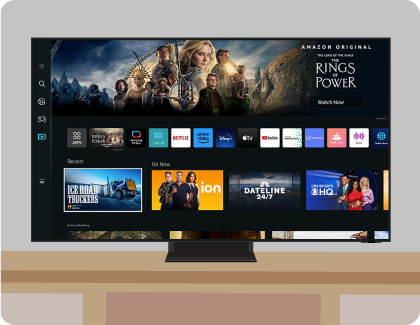
जब आप अपने Samsung अकाउंट में Log In करते हैं, तो आप विभिन्न सेवाओं और सुविधाओं का आनंद ले सकते हैं, जैसे:
- TV एप्स का उपयोग करके फ़िल्में या नाटक देखें
- Samsung TV प्लस पर समाचार और मनोरंजन जैसे विभिन्न चैनल देखना
- आपकी प्राथमिकताओं के अनुरूप सामग्री अनुशंसाएँ
- SmartThings एप से उपकरणों को नियंत्रित करना
- एप स्टोर और Software Update जैसी Samsung सेवाओं का उपयोग करें
- सैकड़ों निःशुल्क एप्स डाउनलोड करना और एप स्टोर से स्वचालित Update प्राप्त करना
- Bixby वॉयस कमांड से सामग्री खोजना
नोट: कुछ सुविधाएं और सेवाएं डिवाइस, मॉडल और देश के आधार पर भिन्न हो सकती हैं।
मोबाइल डिवाइस का उपयोग करके Samsung अकाउंट कैसे बनाएं या Sign in करें
आप TV के शुरुआती सेटअप के दौरान Sign in कर सकते हैं या Samsung अकाउंट बना सकते हैं। अगर आपने शुरुआती सेटअप के दौरान अकाउंट स्टेप में "बाद में" चुनकर इसे छोड़ दिया था, तो TV सेटअप हो जाने के बाद आप स्मार्ट हब होम पर अपना अकाउंट रजिस्टर कर सकते हैं।
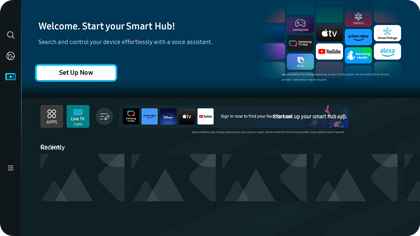
नोट: यदि आपने प्रारंभिक सेटअप के दौरान नेटवर्क सेटअप को छोड़ दिया है, तो आप नेटवर्क सेट अप करने के बाद अपना Samsung अकाउंट पंजीकृत कर सकते हैं।
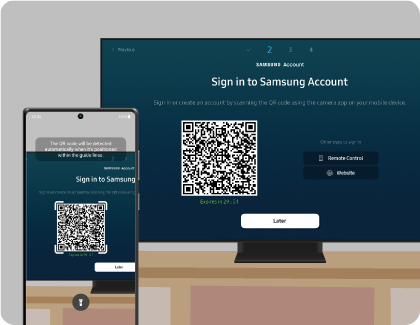
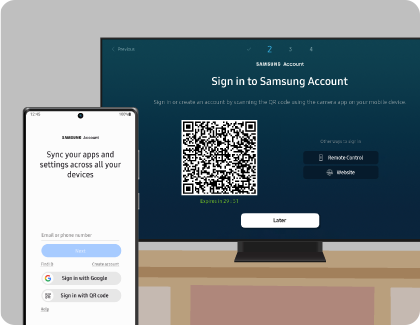
- यदि आपके पास पहले से ही Samsung अकाउंट है, तो आप अपने फोन पर अपना ईमेल और पासवर्ड दर्ज करके अपने TV पर Log in कर सकते हैं।
- अगर आपका Galaxy फ़ोन आपके Samsung अकाउंट से Log in है, तो आप उसी Samsung अकाउंट से TV में भी Log in कर सकते हैं। ऐसा करने के लिए, क्यूआर कोड स्कैन करते समय दिखाई देने वाले पॉप-अप पर टैप करें।
- यदि आपके पास Samsung अकाउंट नहीं है, तो आप एक नया अकाउंट बना सकते हैं या अपने Google अकाउंट का उपयोग करके TV में Log in कर सकते हैं।
नोट्स:
- अतिरिक्त निर्देशों के लिए, कृपया अपने Samsung टीवी पर सैमसंग खाता बनाने या अपने Samsung टीवी पर अपने Samsung खाते में साइन इन करने के लिए हमारी वीडियो गाइड देखें ।
- यदि आप अपना Samsung खाता आईडी या पासवर्ड भूल गए हैं, तो Samsung खाता वेबसाइट पर जाएं ।
- Samsung खाता पंजीकृत करने के लिए न्यूनतम आयु आवश्यकता देश के अनुसार भिन्न हो सकती है।
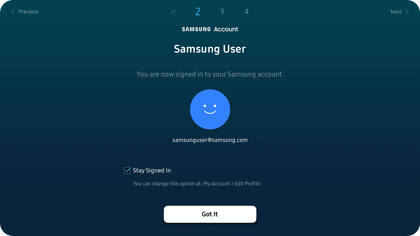
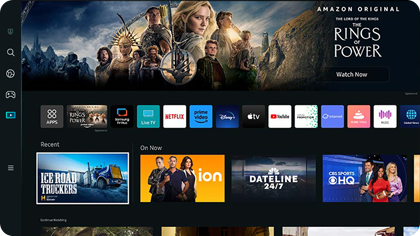
TV के रिमोट कंट्रोल का उपयोग करके Samsung अकाउंट में Sign in कैसे करें
यदि आपके पास Samsung अकाउंट है, लेकिन प्रारंभिक सेटअप के दौरान आपने इसे अपने स्मार्ट TV से कनेक्ट नहीं किया है, तो आप रिमोट कंट्रोल का उपयोग करके अपने TV स्क्रीन से भी Sign in कर सकते हैं।
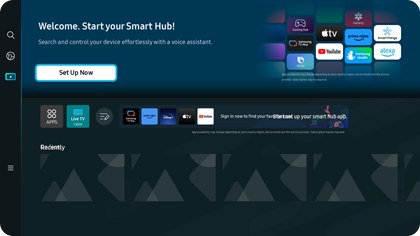
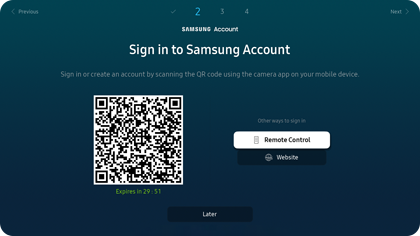
नोट: मोबाइल डिवाइस का उपयोग करके Samsung अकाउंट कैसे Sign in करें या बनाएँ, यह जानने के लिए कृपया ऊपर दिया गया पैराग्राफ पढ़ें। यदि आपने शुरुआती सेटअप के दौरान नेटवर्क सेटअप छोड़ दिया है, तो आप नेटवर्क सेटअप करने के बाद अपना Samsung अकाउंट रजिस्टर कर सकते हैं।
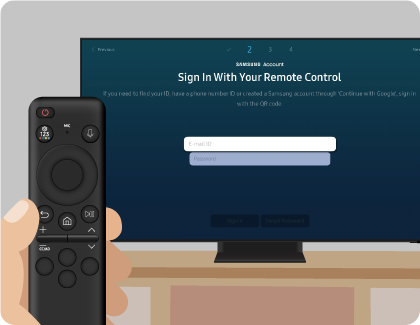
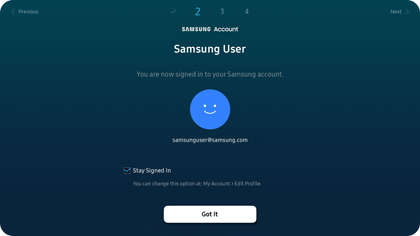
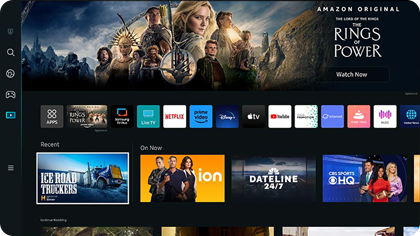
Thank you for your feedback!
Please answer all questions.
RC01_Static Content : This text is only displayed on the editor page





